روش تعمیر مشکل روشن نشدن گوشی گلکسی A10

اگر گوشی گلکسی A10 خود را در دست بگیرید و هرچه تلاش کنید روشن نشود، چه میکنید؟ بدون تعلل به مرکز تعمیرات موبایل مراجعه میکنید؟یا برای حل این مشکل خودتان دست به کار میشوید؟ روشن نشدن ناگهانی تلفن همراه کابوس همه کاربران گوشیهای هوشمند است. برای یادگیری چند ترفند ساده برای حل مشکل روشننشدن گوشی گلکسی A10 باما تا انتهای این مقاله همراه شوید.
بررسی نرمافزاری
در صورتی که گوشی هوشمند گلکسی A10 شما با مشکل روشن نشدن روبرو شده دلیل آن میتواند به دو دسته سختافزاری و نرمافزاری تقسیم شود. در صورتی که دلیل آن نرمافزاری باشد و سیستم عامل گوشی با مشکل مواجه شده باشد، شما میتوانید با انجام چند روش ساده این مشکل را برطرف کنید.
ریستارت کردن گوشی
اولین روش برای رفع مشکلات نرمافزاری گوشی هوشمند گلکسی A10، ریستارت کردن گوشی است. در این روش، بایستی ابتدا دکمه خاموش و کم صدا همزمان را برای چند ثانیه فشار دهید تا گوشی خاموش شود. سپس دکمه خاموش را رها کرده و در صورتی که لوگوی سامسونگ روی صفحه نمایش ظاهر شد، دکمه راهاندازی را نیز فشار دهید تا گوشی روشن شود.
آپدیت کردن گوشی
دومین روش، بروزرسانی سیستم عامل گوشی است. با بروزرسانی سیستم عامل به آخرین نسخه، ممکن است مشکلات نرمافزاری گوشی حل شود. برای بروزرسانی سیستم عامل، ابتدا بایستی به بخش تنظیمات رفته و سپس قسمت "بروزرسانی نرمافزار" را کلیک کرده و در نهایت گزینه "بررسی بهروزرسانیها" را انتخاب کنید.
استفاده از حالت ایمن
سومین روش، انجام یک فعالیت با استفاده از حالت امن است. با وارد شدن به حالت امن، تمامی برنامههای جانبی و قابل دسترس توسط کاربر غیرفعال میشوند و فقط برنامههای پیش فرض دستگاه در دسترس خواهند بود. برای ورود به حالت امن، کافیست دکمه خاموش را نگه دارید تا گزینه «حالت خاموش» ظاهر شود. سپس با لمس بر روی گزینه «خاموش کردن گوشیهوشمند»، این گوشی در حالت خاموش قرار میگیرد. پس از اینکه گوشی خاموش شد، دکمه روشن کردن گوشی را فشار داده و در حین اجرای لوگوی سامسونگ، دکمه صدا بالا را فشار داده و نگه دارید تا به حالت امن وارد شوید.
با اجرای هرکدام از این روشها میتوانید درصورت وجود دلایل نرمافزاری، گوشی هوشمند گلکسی A10 خود را به راحتی و با هزینه کمتر از هزینه تعمیرات سختافزاری، به طور کامل رفع کنید.
شارژ باتری
باتری یکی از مهمترین قطعات تلفن همراه است که نقش حیاتی در عملکرد صحیح گوشی دارد. به همین دلیل، شارژ باتری تلفن همراه نیز بسیار حائز اهمیت است و رعایت نکات مربوط به شارژ، میتواند باعث کاهش سریعتر خرابی باتری و طول عمر بیشتر آن شود.
اگر تلفن همراه شما در حال حاضر خاموش شده و نمیتوانید آن را روشن کنید، دلیل آن ممکن است به دلیل تخلیه کامل باتری باشد. در این صورت، اولین کاری که باید انجام دهید، با اطمینان از سلامت شارژر، تلفن همراه خود را به منبع تغذیه متصل کرده و دستگاه را به مدت حدود 15 دقیقه صبر کنید تا باتری به طور کامل شارژ شود و دستگاه بتواند روشن شود.
همین حالا گوشیتو تعمیرکن
فریز شدن(هنگ کردن)
گاهی بازی و اپلیکیشنهای سنگین، اجرای همزمان چند اپلیکیشن یا پربودن حافظه و.... سبب هنگ کردن گلکسی A10 شده و در روشن شدن دستگاه خلل ایجاد می کند.
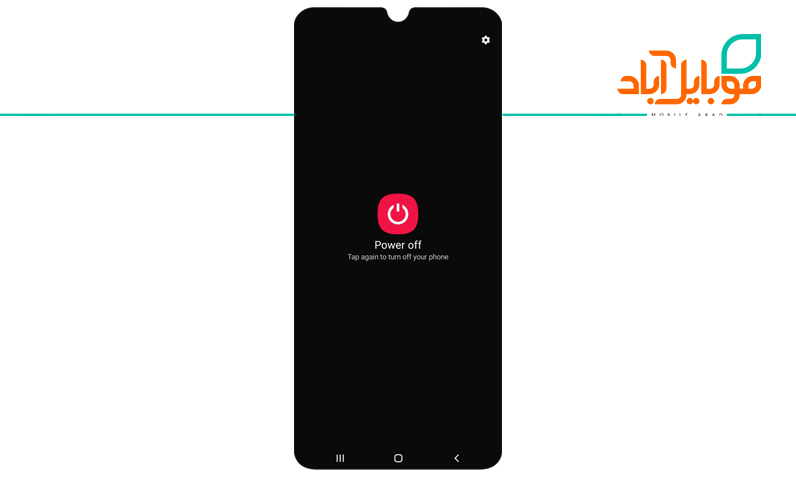
در این شرایط با نگه داشتن همزمان 2 دکمه پاور و تنظیم صدا (در نسخههای مختلف سامسونگ متفاوت است) گلکسی A10 شما ریستارت شده و از نو روشن میشود.
البته ریستارت کردن دستگاهی که به دلیل پر بودن حافظه هنگ کرده است یه روش موقتی بوده و پس از حل مشکل خود، اطلاعات حافظه تلفن همراهتان انتقال دهید.
بازگردانی به تنظیمات کارخانه
بازگردانی به تنظیمات کارخانه، آخرین روش برای رفع مشکل روشن نشدن گوشی گلکسی A10 است. این روش، حذف تمامی تنظیمات و اطلاعات شخصی شما را از دستگاه حذف خواهد کرد، بنابراین قبل از اجرای این روش، بهتر است از پشتیبانگیری از اطلاعات خود مطمئن شوید.
برای بازگردانی به تنظیمات کارخانه، ابتدا باید دستگاه خود را در حالت دانلودینگ (Download Mode) قرار دهید. این عمل با استفاده از دکمههای درست میتواند انجام شود. پس از ورود دستگاه به حالت دانلودینگ، باید با استفاده از کابل USB آن را به کامپیوتر متصل کنید. سپس باید نرمافزار Odin را روی کامپیوتر خود نصب کنید. این نرمافزار کمک میکند تا فایلهای لازم برای بازگردانی به تنظیمات کارخانه روی دستگاه نصب شوند.
پس از نصب Odin، فایل مورد نیاز برای بازگردانی به تنظیمات کارخانه را دانلود کرده و به آنها دسترسی پیدا کنید. سپس فایل را در Odin اضافه کرده و به دستگاه خود را راهاندازی مجدد کنید. بعد از اینکه فایل در Odin اضافه شد، باید گزینه “Reset” را انتخاب کنید. با انتخاب این گزینه، بازگردانی به تنظیمات کارخانه آغاز خواهد شد و تمامی اطلاعات و تنظیمات شما از بین خواهد رفت. در این مرحله، باید صبور بوده و منتظر بارگیری کامل فایلهای مورد نیاز برای بازگردانی به تنظیمات کارخانه باشید.
در نهایت، بازگردانی به تنظیمات کارخانه به شما اجازه میدهد تا دستگاه خود را برای انحصاری کردن به حالت اولیه بازگردانید. با این کار، میتوانید به عملکرد بهتری از دستگاه خود دست یابید و مشکلات سختافزاری و نرمافزاری را رفع کنید.
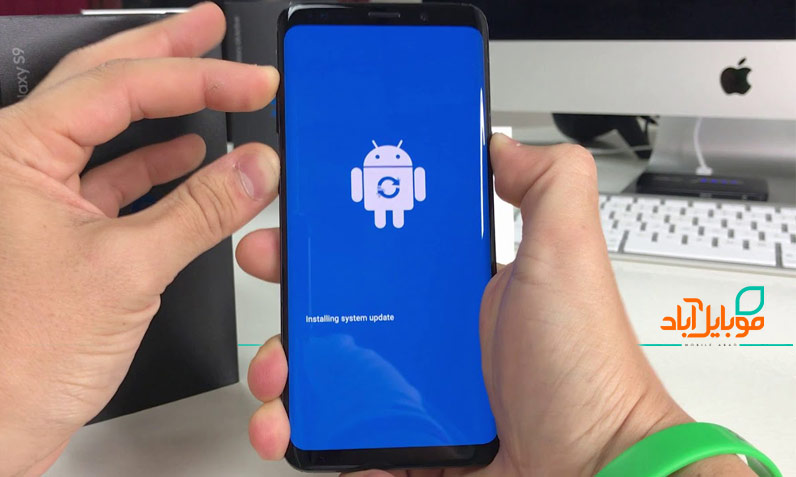
نصب رام
نصب رام جدید به عنوان یکی دیگر از روشهای کمک رفع مشکل روشن نشدن گوشی گلکسی A10 مطرح است. نصب رام به معنی پاکسازی تمامی اطلاعات و برنامههای شما از دستگاه و نصب سیستم عامل جدید است. مراحل نصب رام شامل دانلود فایل رام مناسب، نصب نرمافزار Odin روی کامپیوتر، وصل کردن دستگاه به کامپیوتر با استفاده از کابل USB و اجرای فایل رام در نرمافزار Odin است. قبل از نصب رام جدید، بهتر است از پشتیبانی از اطلاعات خود مطمئن شوید، زیرا تمامی اطلاعات و برنامههای شما از دستگاه حذف میشوند.
نصب رام جدید میتواند به حل مشکلاتی مانند باز نشدن و اجرا نشدن برخی اپلیکیشنها و بازیها، مشکلات سیستمی و نرمافزاری، دستگاه گیر کرده و هنگ کردن سیستم عامل کمک کند. با این کار، شما میتوانید به حالت اولیه تنظیمات گوشی خود بازگردید و به عملکرد بهتری دست یابید.
بررسی سختافزار
اگر مشکل روشن نشدن گوشی گلکسی A10 به دلیل ایرادهای سختافزاری است به طور مثال باتری دستگاه خراب شده قادر به دریافت و ذخیره نیرو نیست، یا السیدی گلکسی شما سوخته و قادر به نمایش محتوا نیست، در مواردی ضربه،آبخوردگی، فشار سبب از کارافتادن دستگاه شما میشود که در این صورت باید با مراجعه به مرکز تعمیرات موبایل اقدام به تعمیر گلکسی A10 خود کنید.
این مسئله را به خاطر داشته باشید که برای تعمیر تلفن همراه خود حتما به مرکز تعمیرات مجهز، متخصص و امن مراجعه کرده و از تعمیرکاران بامهارت تقاضای کمک کنید؛ تا افراد سودجو با فریبکاری در قبال تعمیرات ساده تلفن همراه شما هزینه گزاف دریافت نکنند.
کلام پایانی
روشن نشدن گوشی گلکسی A10 همیشه هم مشکل حاد و غیر قابل حلی نیست و در برخی موارد شما میتوانید در خانه و با چند روش ساده اقدام به حل این اختلال کنید. ما قصد داشتیم با آشنا کردن شما با روشهای رفع روشن نشدن گوشی گلکسی A10 و شرایط بازار به شما در حل این کمک کنیم.
تعمیر آسان و سریع تلفن همراه
سوالات متداول
دلیل روشن نشدن گوشی هوشمند گلکسی A10 چیست؟
دلیل روشن نشدن گوشی هوشمند گلکسی A10 ممکن است به دو دسته سختافزاری و نرمافزاری تقسیم شود. در صورتی که دلیل آن نرمافزاری باشد و سیستم عامل گوشی با مشکل مواجه شده باشد، با انجام روشهای گفته شده در مقاله میتوانید این مشکل را برطرف کنید.
چه کاری باید برای روشن کردن گوشی A10 در صورت تخلیه کامل باتری انجام دهیم؟
در صورتی که گوشی A10 شما به دلیل تخلیه کامل باتری خاموش شده است، میتوانید با اطمینان از سلامت شارژر، تلفن همراه خود را به منبع تغذیه متصل کرده و دستگاه را به مدت حدود 15 دقیقه صبر کنید تا باتری به طور کامل شارژ شود و دستگاه بتواند روشن شود.
چگونه میتوان با استفاده از نصب رام جدید، مشکل روشن نشدن گوشی گلکسی A10 را برطرف کرد؟
نصب رام جدید به عنوان یکی دیگر از روشهای کمک به رفع مشکلات سختافزاری و نرمافزاری گلکسی A10 مطرح است. با نصب رام جدید، شما میتوانید به حالت اولیه تنظیمات گوشی خود بازگردید و به عملکرد بهتری دست یابید. مراحل نصب رام شامل دانلود فایل رام مناسب، نصب نرمافزار Odin روی کامپیوتر، وصل کردن دستگاه به کامپیوتر با استفاده از کابل USB و اجرای فایل رام در نرمافزار Odin است. قبل از نصب رام جدید، بهتر است از پشتیبانی از اطلاعات خود مطمئن شوید، زیرا تمامی اطلاعات و برنامههای شما از دستگاه حذف میشوند.

دیدگاه و امتیاز شما
با بیان دیدگاه و نظرات سازنده خود، موبایل آباد را در جهت ارائه مقالات با کیفیت بالاتر یاری فرمایید.